Kuinka toistaa MKV-tiedostoja iPhonessa ilman muuntamista

MKV-video on multimediatiedostojen säilömuoto. Applen iPhonen sisäänrakennettu videosoitinsovellus tukee kuitenkin vain videomuotoja, kuten MP4 ja MOV. Onneksi on olemassa kiertotapa, jonka avulla voit toistaa MKV-tiedostoja iPhonessa ja iPadissa.
Mitä sinun tarvitsee tietää:
- Voit ladata videosoitinsovelluksen App Storesta toistaaksesi MKV-muotoa.
- Yleensä Telegram-alustalta löytyvät tiedostot ovat MKV-muodossa.
- Mikä on MKV-video?
- Käytä kolmannen osapuolen sovellusta MKV-tiedoston toistamiseen iPhonessa
- Jaa MKV-videotiedostoja iPhonen ja Macin välillä
Mikä on MKV-video?
MKV-tiedostomuotoa käytetään, kun meidän on yhdistettävä useita äänitiedostoja tai tekstityksiä yhteen videoon. MKV-tiedostot ovat suhteellisen pieniä ja laadukkaita verrattuna MP4:ään; siksi elokuvien säilyttäminen on laajalti suosittua.
Käytä kolmannen osapuolen sovellusta MKV-tiedoston toistamiseen iPhonessa
Apple ei tarjoa alkuperäistä tapaa toistaa MKV- tai AVI-videoita. Siksi sinun on ladattava kolmannen osapuolen sovellus App Storesta.
Suosittelemme käyttämään Infuse 7 -videosoitinta videoiden toistamiseen MKV-tiedostomuodossa. Infuse on todella loistava videosoitin, koska se tukee lähes kaikkia videotiedostomuotoja ja sillä on vaikuttava käyttöliittymä. Lue tämä saadaksesi selville, miksi pidämme Infuse-videosoittimesta muita parempia. Voit jopa käyttää VLC-mediasoitinta, jos se on jo asennettu laitteellesi.
MKV-tiedostojen toistaminen iPhonessa/iPadissa
- Avaa Infuse-sovellus laitteessasi.
- Valitse Lisää tiedostoja.
- Napsauta ”Sijainnit”-osiossa polkua tallennustilaan, johon tallensit tiedoston. Tallentamasi MKV-tiedosto on todennäköisesti Tiedostot-osiossa.
- Etsi tiedosto ja avaa se napsauttamalla.
- Napsauta kehotteessa Toista.
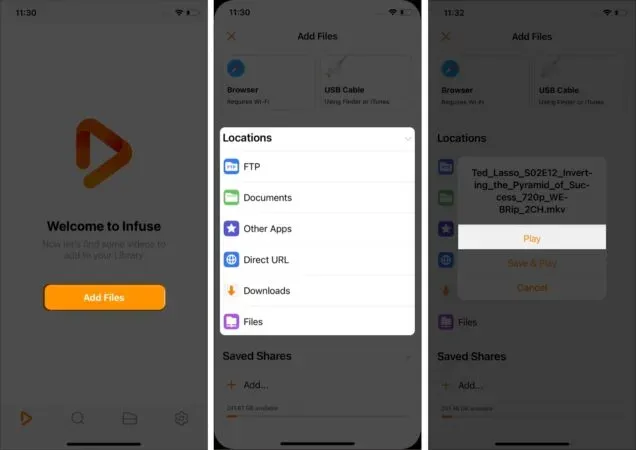
Näin toistat MKV-muotoisen tiedoston iPhonessasi. Lue tästä artikkelista parhaat sovellukset MKV-tiedostojen toistamiseen iPadilla.
Voit käyttää sisäänrakennettua FTP Infuse -ominaisuutta videotiedostojen jakamiseen laitteessasi.
- Napsauta ”Tiedostot” -välilehteä alareunassa.
- Napsauta Lisää tiedostoja.
- Valitse vasemmasta yläkulmasta ”Selain” tai valitse ”FTP” (”Sijainnit” -kohdasta). Molemmat vaihtoehdot toimivat samalla tavalla.
- Yhdistä molemmat laitteet samaan Wi-Fi-verkkoon.
- Seuraa näytön ohjeita ja kirjoita puhelimessasi oleva URL-osoite toisen laitteen verkkoselaimeen.
- Anna toisen laitteen todennustiedot Infuse-sovelluksen ohjeiden mukaisesti.
- Valitse Kirjaudu sisään.
- Lisää tiedostoja selaimen käyttöliittymän ”Lisää”-painikkeella.
Näin voit jakaa tiedostoja laitteidesi välillä.
Yhteenvetona
Tämä on aika pitkälti kääre minulta. Olen käyttänyt Infuse 7:ää usean vuoden ajan ja se on suosikkivideosoitinni. Olen varma, että nautit sen kiertämisestä. Jos sinulla on edelleen kysyttävää tai vaikeuksia, kirjoita ne alla olevaan kommenttiosaan.
FAQ
Valitettavasti iPhone ei salli sinun toistaa AVI-tiedostoja natiivisti, mutta voit ladata sovelluskaupasta kolmannen osapuolen videosoitinsovelluksia, kuten VLC tai Infuse 7.
Teknisesti tämä johtuu siitä, että sen avulla voit yhdistää useita ääni- tai tekstitystiedostoja yhteen videoon säilyttäen silti hyvän laadun.
On olemassa MKV-MP4-muunninohjelmistoja, kuten WALTR PRO, jolla voit muuntaa MKV-tiedostoja MP4-muotoon.



Vastaa